Incompatibilidade de tipo de erro 13 em tempo de execução no Excel Visual Basic: correção
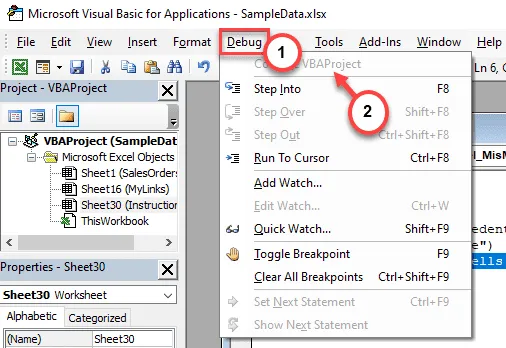
Ao executar os códigos do Visual Basic em uma planilha do Excel, você pode ter enfrentado este prompt “ Erro em tempo de execução 13. Incompatibilidade de tipo ”. O módulo Visual Basic Application ajuda você a aprimorar sua planilha. Mas, assim como outros códigos, os códigos Visual Basic também podem apresentar erros de tempo de execução e isso é bastante normal. Siga estes conjuntos de soluções em seu computador para corrigir esse erro do Visual Basic em seu sistema.
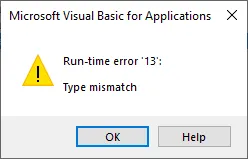
Correção 1 – Verifique o tipo de valor
A maior parte dos usuários que encontram esse erro de incompatibilidade de tipo ocorre devido ao tipo errado de valor declarado no código.
Passo 1 – Enquanto estiver nesse arquivo Excel, vá para a aba “ Desenvolvedor ”.
Passo 2 – Mais tarde, clique em “ Visual Basic ” para carregar o código visual basic da planilha.
Ou você pode tocar no botão “ Depurar ” no prompt de erro de tempo de execução .
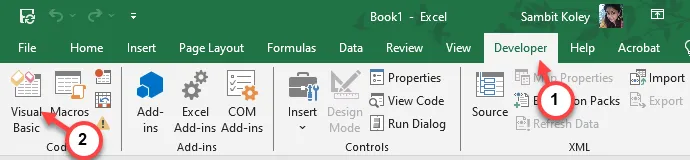
Passo 3 – À medida que o aplicativo Visual Basic for aberto, verifique claramente o código no painel direito.
Passo 4 – Verifique os tipos de variáveis declarados no código.
[Exemplo –
Sub Excel_MisMatch
Dim k como inteiro
k = “TGP”
Caixa de mensagens k
Finalizar sub
Como você pode ver, k é declarado como um número inteiro aqui. O valor Inteiro assume qualquer valor dentro do intervalo de -2.147.483.647 a 2.147.483.647 . Mas, na próxima linha do código, k é “TGP” , que é o tipo errado de dados.
Ajustar um pouco o código deve resolver isso –
Sub Excel_MisMatch
Dim k como inteiro
k = “1”
Caixa de mensagens k
Finalizar sub
]
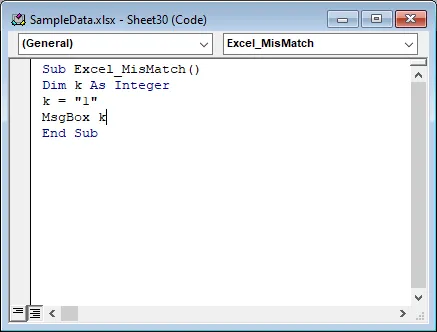
Depois disso, salve as alterações e execute o código VB mais uma vez. Desta vez, ele será executado sem erros de execução.
Correção 2 – Ajuste o tipo de entrada
O segundo motivo mais importante é a entrada errada na execução do código Visual Basic.
Você deve garantir que os usuários da planilha insiram o formato/tipo correto de dados como entrada. Tipo, se você projetou o trecho de código assim –
Sub Excel_MisMatch
Dim k como string
Dim q como inteiro
k = InputBox(“Insira as credenciais”)
q = InputBox(“Insira a idade”)
Agora, você deve garantir que o usuário não insira nenhuma letra para a variável q como um número inteiro (não pode aceitar caracteres como entrada).
Correção 3 – Use ferramentas de depuração VBA
Existe uma ferramenta VBA Debug dedicada que você pode usar para depurar o código lá.
Passo 1 – No Microsoft Excel , pressione as teclas Win+F11 de uma só vez.
Passo 2 – À medida que o módulo Visual Basic é carregado, você verá o trecho de código no painel direito.
Passo 3 – Em seguida, clique uma vez antes da chave Sub.
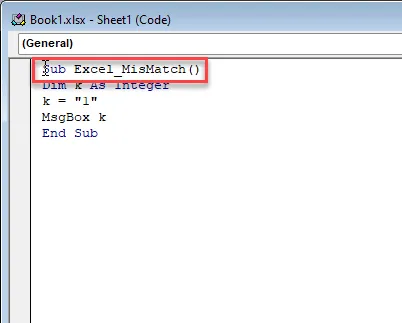
Passo 4 – Depois disso, clique na ferramenta “ Debug ” e escolha as operações Step (como Step into , Step Over , Step Out ) para depurar o código.
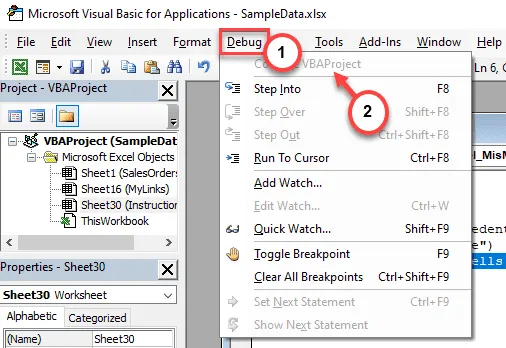
Além disso, você também pode usar um subprocedimento para depurar as funções.
Passo 5 – Repita o mesmo para todas as linhas de código.
Cumpra o código visual básico do terminal e teste-o.
Você não entrará no erro de incompatibilidade de tipo no painel do Visual Basic.
Correção 4 – Decalre as operações corretamente
Outra possível razão pela qual esse tipo de erro de incompatibilidade está surgindo é devido a operações mal configuradas usadas no código. Durante a codificação, você não pode operar em dois outros tipos de dados ao mesmo tempo.
Exemplo –
Sub Excel_MisMatch
Dim k como inteiro
Dim q como string
k = “1”
q=”TGP”
MsgBox k*q
Finalizar sub
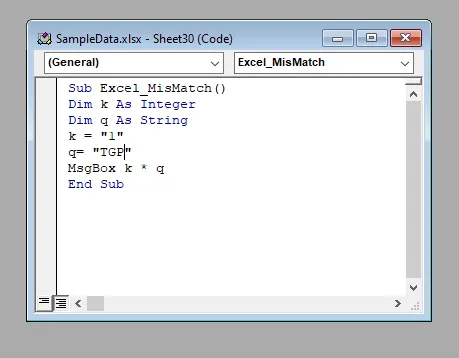
Como as variáveis são k, q são dois tipos de dados distintos (k é inteiro, q é a string), então você não pode usar uma função de operador nelas. Portanto, verifique o código do Visual Basic e elimine quaisquer ocorrências discutidas.



Deixe um comentário